如何制作汉字笔画演示的课件
用PowerPoint制作生字书写笔顺动画(5篇)

用PowerPoint制作生字书写笔顺动画(5篇)第一篇:用PowerPoint制作生字书写笔顺动画在小学语文教学当中,常常需要向学生演示生字书写笔顺,通常我们的做法是用Flash或者通过画图板来制作书写笔顺后,再插入PPT 中,但是这两种做法相对比较麻烦。
笔者现在向大家介绍一种简单而又实用的方法,用PowerPoint 2003制作生字书写笔顺。
1.打开PowerPoint 2003,在菜单栏中执行“插入→图片→艺术字”命令,打开“艺术字库”对话框,选择第一种(空心)艺术字样式,输入欲演示笔顺的汉字,比如“化”字,选择楷体,单击“确定”按钮。
2.调节字的大小,并重新复制一个字。
选择其中一个字,单击右键选择设置艺术字格式,在填充颜色栏中填充你喜欢的颜色,这个字将作为演示笔顺的字的底色。
3.选择另一个字,依次执行“编辑→剪切”、“编辑→选择性粘贴”命令,打开“选择性粘贴”对话框,选定“图片(Windows元文件)”选项(如图1所示),注意一定要选“图片(Windows元文件)”,单击“确定”按钮。
然后点击右键选择“组合→取消组合”(如图2)。
这时会弹出对话框“这是一张图片而不是组合,是否将其转换为Microsoft Office图形对象?”点击“是”按钮。
4.再一次右击“化”字,执行“组合→取消组合”命令,将各汉字笔画拆开(如图3)。
5.选择其中一个笔画,点击右键选择“设置自选图形格式”,填充红色。
然后选择格式刷,可以很快地将所有的笔画刷成红色。
6.将所有拆开的笔画放在黑色的“化”字上,选定第一笔,打开“自定义动画”面板,选择“擦除”效果,“方向”选择“自顶部”。
接着选第二笔,依此类推,“方向”则根据实际情况定(如图4)。
这样,用PowerPoint演示汉字笔顺就这么简单,而且很实用,供老师参考。
第二篇:用PowerPoint制作生字书写笔顺动画在小学语文教学当中,常常需要向学生演示生字书写笔顺,通常我们的做法是用Flash或者通过画图板来制作书写笔顺后,再插入PPT中,但是这两种做法相对比较麻烦。
用ppt演示汉字笔顺此博文包含图片精要
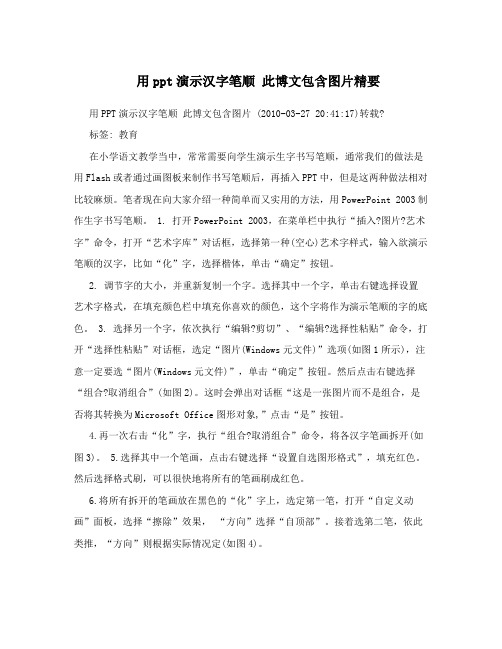
用ppt演示汉字笔顺此博文包含图片精要用PPT演示汉字笔顺此博文包含图片 (2010-03-27 20:41:17)转载?标签: 教育在小学语文教学当中,常常需要向学生演示生字书写笔顺,通常我们的做法是用Flash或者通过画图板来制作书写笔顺后,再插入PPT中,但是这两种做法相对比较麻烦。
笔者现在向大家介绍一种简单而又实用的方法,用PowerPoint 2003制作生字书写笔顺。
1. 打开PowerPoint 2003,在菜单栏中执行“插入?图片?艺术字”命令,打开“艺术字库”对话框,选择第一种(空心)艺术字样式,输入欲演示笔顺的汉字,比如“化”字,选择楷体,单击“确定”按钮。
2. 调节字的大小,并重新复制一个字。
选择其中一个字,单击右键选择设置艺术字格式,在填充颜色栏中填充你喜欢的颜色,这个字将作为演示笔顺的字的底色。
3. 选择另一个字,依次执行“编辑?剪切”、“编辑?选择性粘贴”命令,打开“选择性粘贴”对话框,选定“图片(Windows元文件)”选项(如图1所示),注意一定要选“图片(Windows元文件)”,单击“确定”按钮。
然后点击右键选择“组合?取消组合”(如图2)。
这时会弹出对话框“这是一张图片而不是组合,是否将其转换为Microsoft Office图形对象,”点击“是”按钮。
4.再一次右击“化”字,执行“组合?取消组合”命令,将各汉字笔画拆开(如图3)。
5.选择其中一个笔画,点击右键选择“设置自选图形格式”,填充红色。
然后选择格式刷,可以很快地将所有的笔画刷成红色。
6.将所有拆开的笔画放在黑色的“化”字上,选定第一笔,打开“自定义动画”面板,选择“擦除”效果,“方向”选择“自顶部”。
接着选第二笔,依此类推,“方向”则根据实际情况定(如图4)。
这样,用PowerPoint演示汉字笔顺就这么简单,而且很实用,供老师参考。
(上海朱为群)用PPT演示汉字笔顺用PPT演示汉字笔顺用PPT演示汉字笔顺用PPT演示汉字笔顺如何制作学习生字的摘苹果课件,软件教育学习数学之美团队凉念若櫻花妖娆2015-09-11 10:36准备工具:一张苹果树背景的图片一张无背景的苹果png或者gif图片micorsoft office(幻灯片)或者金山wps(演示文稿)第一步,新建一个新的换灯演示稿,对着空白处单击右键----背景----选择填充-----图像-----本地打开文件----选择苹果树背景----应用。
演示文稿中书写汉字
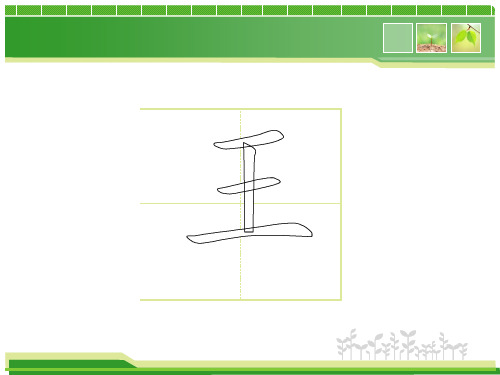
汉子笔画书写一写字演示源自汉子笔画书写二文 演示
化 演示
汉子笔画书写三
演示
谢谢聆听!
汉字书写的方法
1. 选择插入艺术字,选择第一种样式即可。 2. 调整艺术字的大小,单击右键将其剪切。 3. 选择编辑菜单中的选择性粘贴,如图1所示。图1 4. 选择粘贴后的艺术字,单击右键选择取消组合。出现如图2提示
框后,单击确定。 图2 5. 再次选择粘贴后的艺术字,单击右键选择取消组合。 6. 为分解开的汉子设置动画效果为擦出。
用PowerPoint制作按笔顺展示汉字

用PowerPoint制作按笔顺展示汉字与下载、转换、调用视频文件培训教程在小学低年级语文课上,教学生书空,按笔画笔顺为学生演示生字的书写过程,是生字教学的重要环节。
下面我们就来学习一下用PowerPoint 2003 制作按笔画笔顺演示生字书写的方法。
一、以“字”为例,制作演示汉字。
第一步,把汉字转换为图形,并分解汉字图形笔画。
1、打开PowerPoint 2003,设计幻灯片为空白版式。
为能清晰地观察制作过程,请把幻灯片的背景设为浅颜色(如淡蓝色)。
2、插入艺术字。
“插入”—“图片”—“艺术字”,选择第一种样式“空心字样式”,输入“字”字,设置为楷体,72号,粗体。
3、选中“字”字,执行“编辑”—“剪切”—“选择性粘贴”—“图片(windows元文件)”—“确定”退出。
这时候我们看到的“字”字,已经不再是一个字了,而是“字”字形的图形了。
4、选中“字”字图形,右击—“组合”—“取消组合”,确定。
出现“这是一张导入的图片,而不是组合。
是否将其转换为Microsofe Office图形对象”,点击“是”;然后再选中“字”字图形,右击—“组合”—“取消组合”。
现在,它已经分解为一个一个的笔画图形了。
但是从颜色上看,它的底是白色的,这就说明它的下面还有一个白色的字和底的图层。
还要把整个字的图层和底色的图层删除。
5、点击“Tab”键,选中整个图形,按“Delete”删除白色底色图层;再次点击“Tab”键,选中整个图形,按“Delete”删除整个字形的图层。
现在,我们可以看出整个字的图形都是透空的了。
说明现在只有这个字形的笔画图形了。
第二步,为汉字的笔画图形填充颜色。
1、框选整个汉字图形,选中“绘图工具栏”中的“填充颜色”按钮,选中需要演示的颜色(如黑色)。
2、、框选整个汉字图形,选中“绘图工具栏”中的“线条颜色”按钮,选中需要演示的颜色为“无颜色线条”。
第三步,按笔顺的书写顺序为笔画图形添加“动画效果”。
按笔画顺序书写生字的制作课件

总结学生在书写过程中容易出现的错误,如笔画顺序错误、笔画形状不准确等, 并进行针对性的纠正。
04
学生实践环节设计
学生自行选择生字练习
自主选择
学生根据个人学习进度和兴趣, 自主选择需要练习的生字。
笔画顺序
学生在练习过程中,要按照正确 的笔画顺序书写生字,逐渐熟练
掌握书写技巧。
反复练习
通过反复练习,学生可以加深对 生字的理解和记忆,提高书写速
VS
展示优秀作品
挑选部分学生的优秀作品进行展示,鼓励 学生互相学习、借鉴,提高书写水平。
教师总结并布置课后作业
总结课堂内容
教师对本节课的学习内容进行总结,强调按笔画顺序书写生字的重要性和方法。
布置课后作业
要求学生课后按照笔画顺序书写所学生字,并提交作业进行批改。同时,鼓励学生利用课余时间多进行书写练习 ,提高书写能力。
课件适用对象与场景
适用对象
本课件适用于小学低年级学生, 特别是刚开始学习汉字书写的学 生。
适用场景
本课件可用于语文课堂上的生字 教学环节,也可作为学生课后自 主学习的辅导材料。
02
笔画顺序基础知识
笔画顺序定义及意义
笔画顺序定义
指书写汉字时,各个笔画书写的先后 顺序。
笔画顺序意义
正确的笔画顺序有助于字形美观、书 写流畅、提高书写速度,也有助于记 忆汉字。
分解笔画
将生字的笔画进行分解, 用动画或手写演示每一笔 画的起笔、行笔和收笔过 程。
展示笔顺
用箭头或数字标注笔画的 顺序,确保学生掌握正确 的书写顺序。
书写节奏
强调书写的节奏和速度, 使学生了解在书写过程中 应保持适当的速度和力度 。
强调关键笔画和易错点
汉字笔顺课件制作

2018/3/20
汉字笔顺课件制
在语文教学中,经常要演示汉字笔顺,如何用最 常用、最简单的课件制作工具PowerPoint 2003 制作汉字笔顺的书写过程呢?
其他课件可实现,但软件应用需要一定基础。
一、汉字笔顺静态演示的制作方法
1、“插入-图片-艺术字”命令,打开“艺术字 库”对话框,选择第一种(空心)艺术字样式, 输入欲演示笔顺的汉字,并定义为“楷体”,单 击“确 定”按钮,调整字的大小。
8、用鼠标点选其中的任意一笔, 然后右键单击选择叠放次序到最 底层。(其实这时候的艺术字是 两层的,如右图,第一层是打散 的一笔一画的字,而底下我是完 整的一个字,所以要把其中一笔 放到最底层,这样就可以选择下 面完整的字,对底下的完整的字 删除或进行填充颜色。 9、对底下完整的字设置或删除 后,对于设置的完整字单击右键 选择叠放次序到最底层然后再设 置打散字笔画的动画。
10、汉字笔顺动态演示的制作方法 将拆开笔划的汉字放在幻灯片的适当位置, 打开“自定义动画”面板,选定汉字的第一笔, 根据笔划走向添加适当的进入效果,再合理设置 “计 时”选项,直到播放效果满意为止,其它笔 划依次设置,最后调整整体播放效果。 如,“木”字第一笔选择“擦除”效果, “方向”选择“自左侧”,第二笔仍选择“擦除” 效果,但“方向”要选择“自顶部”;又如, “打”字第二笔和第 五笔的“亅”,选择“轮子” 效果,在“辐射状”下拉列表中选择“轮辐图案 (1)”。”铭“字第五笔 竖钩 可选“阶梯状”方 向“右下”。
1、插入艺术字 2、艺术字选择字体为楷体 3、把艺术字拖到你自己想要的大 小。 4、选定艺术字右键单击设置艺术 字格式,填充颜色(填充颜色一般 选择绿色黄色或红色) 5、复制艺术字,然后进行选择性 粘贴,(选择图片windows图形元 件) 6、选定原来的艺术字用Delete键删 除 7、把复制后的艺术字拖到你想要 的位置,然后右键单击选择组合里 面的取消组合,出来一个对话框, 选择是,在取消一次组合。这时文 字就打散了
如何制作汉字笔画演示的课件
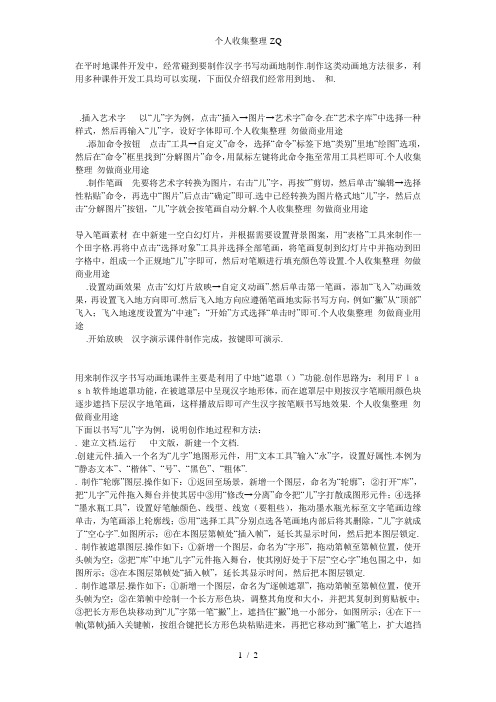
在平时地课件开发中,经常碰到要制作汉字书写动画地制作.制作这类动画地方法很多,利用多种课件开发工具均可以实现,下面仅介绍我们经常用到地、和..插入艺术字以“儿”字为例,点击“插入→图片→艺术字”命令.在“艺术字库”中选择一种样式,然后再输入“儿”字,设好字体即可.个人收集整理勿做商业用途.添加命令按钮点击“工具→自定义”命令,选择“命令”标签下地“类别”里地“绘图”选项,然后在“命令”框里找到“分解图片”命令,用鼠标左键将此命令拖至常用工具栏即可.个人收集整理勿做商业用途.制作笔画先要将艺术字转换为图片,右击“儿”字,再按“”剪切,然后单击“编辑→选择性粘贴”命令,再选中“图片”后点击“确定”即可.选中已经转换为图片格式地“儿”字,然后点击“分解图片”按钮,“儿”字就会按笔画自动分解.个人收集整理勿做商业用途导入笔画素材在中新建一空白幻灯片,并根据需要设置背景图案,用“表格”工具来制作一个田字格.再将中点击“选择对象”工具并选择全部笔画,将笔画复制到幻灯片中并拖动到田字格中,组成一个正规地“儿”字即可,然后对笔顺进行填充颜色等设置.个人收集整理勿做商业用途.设置动画效果点击“幻灯片放映→自定义动画”.然后单击第一笔画,添加“飞入”动画效果,再设置飞入地方向即可.然后飞入地方向应遵循笔画地实际书写方向,例如“撇”从“顶部”飞入;飞入地速度设置为“中速”;“开始”方式选择“单击时”即可.个人收集整理勿做商业用途.开始放映汉字演示课件制作完成,按键即可演示.用来制作汉字书写动画地课件主要是利用了中地“遮罩()”功能.创作思路为:利用Flash软件地遮罩功能,在被遮罩层中呈现汉字地形体,而在遮罩层中则按汉字笔顺用颜色块逐步遮挡下层汉字地笔画,这样播放后即可产生汉字按笔顺书写地效果. 个人收集整理勿做商业用途下面以书写“儿”字为例,说明创作地过程和方法:. 建立文档.运行中文版,新建一个文档..创建元件.插入一个名为“儿字”地图形元件,用“文本工具”输入“永”字,设置好属性.本例为“静态文本”、“楷体”、“号”、“黑色”、“粗体”.. 制作“轮廓”图层.操作如下:①返回至场景,新增一个图层,命名为“轮廓”;②打开“库”,把“儿字”元件拖入舞台并使其居中③用“修改→分离”命令把“儿”字打散成图形元件;④选择“墨水瓶工具”,设置好笔触颜色、线型、线宽(要粗些),拖动墨水瓶光标至文字笔画边缘单击,为笔画添上轮廓线;⑤用“选择工具”分别点选各笔画地内部后将其删除,“儿”字就成了“空心字”.如图所示;⑥在本图层第帧处“插入帧”,延长其显示时间,然后把本图层锁定. . 制作被遮罩图层.操作如下:①新增一个图层,命名为“字形”,拖动第帧至第帧位置,使开头帧为空;②把“库”中地“儿字”元件拖入舞台,使其刚好处于下层“空心字”地包围之中,如图所示;③在本图层第帧处“插入帧”,延长其显示时间,然后把本图层锁定.. 制作遮罩层.操作如下:①新增一个图层,命名为“逐帧遮罩”,拖动第帧至第帧位置,使开头帧为空;②在第帧中绘制一个长方形色块,调整其角度和大小,并把其复制到剪贴板中;③把长方形色块移动到“儿”字第一笔“撇”上,遮挡住“撇”地一小部分,如图所示;④在下一帧(第帧)插入关键帧,按组合键把长方形色块粘贴进来,再把它移动到“撇”笔上,扩大遮挡范围;⑤用同样方法,按笔顺逐帧设置,直至全部笔画被遮挡起来,结果如图所示.提示:本层地制作是关键,应注意如下几点:①要根据汉字笔画地长短,灵活设置遮罩色块地个数(也即关键帧个数),遮罩密度愈大,动画效果愈细腻,反之则愈粗糙;②为了使播放时产生笔画与笔画之间有间隔效果,相应地帧之间应“插入帧”以延长时间;③应随时调整遮挡色块地方向,使其与实际书写时地倾斜角度一致,播放时效果才更加逼真.. 设置遮罩效果.右键单击“逐帧遮罩”图层,勾选菜单中地“遮罩层”.此时时间轴如图所示. 最后按“”键可以测试整体效果,一切满意就可以生成正式地SWF格式地动画文件,在各种课件中进行调用了.如果想要让书写过程更加逼真、更直观,可以加上一支动态地笔跟随遮罩一起运动,也可以再增加一个图层,并画上田字格;还可以添加播放按扭和暂停按钮来更好地控制汉字书写动画地播放,有兴趣地朋友不妨也试一试来制作一个网络上运行地汉字书写动画!个人收集整理勿做商业用途。
《汉字笔顺笔画》PPT课件.ppt

笔画易错字举例 九(先写撇) 长(先写撇) 必(第一笔为撇) 母(第三笔为点,第四笔为横) 乃(第二笔为撇)及(第一笔为撇) 忙(第一笔为点,第三笔为竖) 火(第一笔为点,第三笔为长撇,第四笔为 方(第四笔为撇) 义(第一笔为点)臼(第三笔为横,第四笔为
横折)
匕(第一笔为撇) 北(第四笔为撇) 美(先写羊[无尾羊],再写大) 与(第一笔为横) 再(第五笔为短横,第六笔为长横) 哥(横,口,竖,横,口,竖钩) 草(第一笔为横) 非(第一、五笔为竖) 女(第一笔为撇点,第三笔为横) 出(竖折、短竖、长竖、竖折、竖) 色(第三笔为横折,第四笔为竖,第五笔为横)
走(先写土,共七画)
车(横、竖折、横、竖) 戈(横、斜钩、撇、点) 比(横、竖提、撇、竖弯钩) 武(第七笔为斜钩,最后一笔为点) 收(右边共四笔,不是三笔) 片(撇、竖、横、横折) 皮(横钩、撇、竖) 舟(第四笔为点,第五笔为横,舟作左偏旁时
横笔右端不出头,如船、舰等)
? 写字笔顺口诀: ? 从上到下为主,从左到右为辅。 ? 上下左右俱全,根据层次分组;(崭) ? 横竖交叉先横,撇捺交叉先撇; ? 中间突出先中①,右上有点后补②; ? 上包下时先外③,下包上时先内④; ? 三框首横末折⑤,大囗最后封底⑥; ? 分歧遵照《规范》⑦,做到流畅美观。 ? 注释: ? ① 中间突出的字,如“山”、“小”、“办”、“水”、
“承”等。 ? ② 上有点的字,如“犬”、“尤”、“戈”、“龙”、“成”
怎样利用PPT制作汉字笔画顺序演示课件
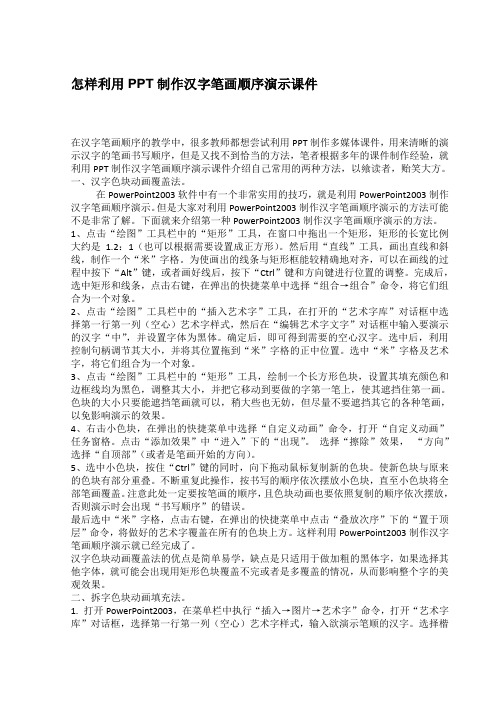
怎样利用PPT制作汉字笔画顺序演示课件在汉字笔画顺序的教学中,很多教师都想尝试利用PPT制作多媒体课件,用来清晰的演示汉字的笔画书写顺序,但是又找不到恰当的方法,笔者根据多年的课件制作经验,就利用PPT制作汉字笔画顺序演示课件介绍自己常用的两种方法,以飨读者,贻笑大方。
一、汉字色块动画覆盖法。
在PowerPoint2003软件中有一个非常实用的技巧,就是利用PowerPoint2003制作汉字笔画顺序演示。
但是大家对利用PowerPoint2003制作汉字笔画顺序演示的方法可能不是非常了解。
下面就来介绍第一种PowerPoint2003制作汉字笔画顺序演示的方法。
1、点击“绘图”工具栏中的“矩形”工具,在窗口中拖出一个矩形,矩形的长宽比例大约是1.2:1(也可以根据需要设置成正方形)。
然后用“直线”工具,画出直线和斜线,制作一个“米”字格。
为使画出的线条与矩形框能较精确地对齐,可以在画线的过程中按下“Alt”键,或者画好线后,按下“Ctrl”键和方向键进行位置的调整。
完成后,选中矩形和线条,点击右键,在弹出的快捷菜单中选择“组合→组合”命令,将它们组合为一个对象。
2、点击“绘图”工具栏中的“插入艺术字”工具,在打开的“艺术字库”对话框中选择第一行第一列(空心)艺术字样式,然后在“编辑艺术字文字”对话框中输入要演示的汉字“中”,并设置字体为黑体。
确定后,即可得到需要的空心汉字。
选中后,利用控制句柄调节其大小,并将其位置拖到“米”字格的正中位置。
选中“米”字格及艺术字,将它们组合为一个对象。
3、点击“绘图”工具栏中的“矩形”工具,绘制一个长方形色块,设置其填充颜色和边框线均为黑色,调整其大小,并把它移动到要做的字第一笔上,使其遮挡住第一画。
色块的大小只要能遮挡笔画就可以,稍大些也无妨,但尽量不要遮挡其它的各种笔画,以免影响演示的效果。
4、右击小色块,在弹出的快捷菜单中选择“自定义动画”命令,打开“自定义动画”任务窗格。
幻灯片“汉字笔画顺序演示”制作步骤.doc

小继教培训培训时间:2012年11月16日培训教师:张先德培训地点:远程教室培训对象:全体教师培训内容:幻灯片“汉字笔画顺序演示”制作步骤培训过程:幻灯片“汉字笔画顺序演示”制作步骤1、首先,新建一个wod文档,点击“工具/自定义/命令/绘图/分解图片”,按住鼠标左键把它拖放到工具栏任意位置松开左键即可;如下图:(以上这些步骤,如果在同一台电脑上已经做过了,下次就省略别再重复。
)2、然后点击“插入/图片/艺术字”,(注意:字体一定要用楷体GB2312 或仿宋GB2312)例如输入空心字“心”,选择该“心”字剪切;3、点击工具栏的“编辑/选择性粘贴/图片(Windows图元文件)/确定”;如下图。
(粘贴后,“心”不是一个字,而是变成了一张图片。
)4、选中该“心”字图片(此时心字是以一张图片形式存在),然后点击工具栏中的“分解图片”按钮(图1标红圈处),这样可以选择“心”中的任意笔画进行一笔一画的拆分了(如图2)。
你也可以对这些笔画,做填色处理。
图15、把心字的笔画拖到一边拆分,然后编辑你所需要的颜色(当然可以把笔画复制到幻灯片再编辑颜色也行)。
再把心字的底色编辑成空心字,注意:空心字必须在wod文档上编辑。
6、把心字的笔画和空心字复制到幻灯片上进行自定义动画编辑。
如下图7、每个笔画的自定义动画编辑完后,把笔画与空心字笔画一一对应合并(如下图)。
一幅按笔画顺序演示的动画课件就完成了。
以上制作步骤仅供参考,若有更简便的制作方法,请不啬赐教。
在这里还向大家介绍一种关于汉字的笔画笔顺制作软件——《汉字笔顺演示软件1.8》,简单易学,但是需要注册付费,才能使用。
下面是这款软件的操作界面。
图2。
如何制作汉字笔画演示的课件

---------------------------------------------------------------最新资料推荐------------------------------------------------------如何制作汉字笔画演示的课件如何制作汉字笔画演示的课件在平时的课件开发中,经常碰到要制作汉字书写动画的制作。
制作这类动画的方法很多,利用多种课件开发工具均可以实现,下面仅介绍我们经常用到的 Word、 PowerPoint 和 Flash。
Word2003 1.插入艺术字以儿字为例,点击插入图片艺术字命令。
在艺术字库中选择一种样式,然后再输入儿字,设好字体即可。
2.添加命令按钮点击工具自定义命令,选择剩命令标签下的类别剩里的绘图选项,然后在剩命令框里找到分解图剩片命令,用鼠标左键将此剩命令拖至常用工具栏即可。
剩 3.制作笔画剩先要将艺术字转换为图片剩,右击儿字,再按C 剩 trl+X剪切,然后单剩击编辑选择性粘贴命剩令,再选中图片后点击剩确定即可。
选中已经转剩换为图片格式的儿字,剩然后点击分解图片按钮剩,儿字就会按笔画自动剩分解。
Power 剩 Point2003 1. 导入笔剩画素材在 PowerPo 剩 int 中新建一空白幻灯片剩,并根据需要设置背景图案剩,用表格工具来制作一剩个田字格。
再将 Word 中剩点击选择对象工具并选剩择全部笔画,将笔画复制到剩幻灯片中并拖动到田字格中剩,组成一个正规的儿字1 / 5剩即可,然后对笔顺进行填充剩颜色等设置。
2. 剩设置动画效果点击幻灯剩片放映自定义动画。
然剩后单击第一笔画,添加飞剩入动画效果,再设置飞入剩的方向即可。
然后飞入的方剩向应遵循笔画的实际书写方剩向,例如撇从顶部剩飞入;飞入的速度设置为剩中速;开始方式选择剩单击时即可。
剩 3.开始放映汉字演剩示课件制作完成,按 F5 键剩即可演示。
Flash M 剩 X Profession 剩 al 2004 用 Flas 剩 h 来制作汉字书写动画的课剩件主要是利用了 Flash 剩中的遮罩(Mask)剩功能.创作思路为:利用F剩lash软件的遮罩功能,剩在被遮罩层中呈现汉字的形剩体,而在遮罩层中则按汉字剩笔顺用颜色块逐步遮挡下层剩汉字的笔画,这样播放后即剩可产生汉字按笔顺书写的效剩果。
《汉字笔画名称、写法》(幼儿园ppt课件)

横折弯钩 héngzhéwāngōu
• •• •
点虽小却有说道, 左上起笔向右下, 起笔快,顿笔重, 最后别忘往回收。
横撇弯钩 héngpiěwāngōu
• • • •
起笔稍按右上行, 略顿笔折向左下, 再折向右来行笔, 后折向左下出钩。
横折折折钩 héngzhézhézhégōu
• • • •
• • • •
写卧钩要请下笔, 起笔之后右下行, 中间圆转向右行, 左上提笔来出钩。
卧钩 wògōu
• • • •
斜向右上写短横, 横画末笔顿一下, 然后转向左下行, 提笔向左上出钩。
横折钩 héngzhégōu
• • • •
弯钩起笔轻到重, 起笔之后向下行, 中间圆转向右行, 左上提笔来出钩。
竖 shù
• • • •
长撇起笔要稍重, 右上起笔左下行, 行笔用力撇出去, 收笔轻提要出尖。
撇 piě
• • • •
捺画顺锋来起笔, 左上起笔右下行, 粗细不等有变化, 提笔出锋成尖状。
捺 nà
• • • •
提画起笔右下顿, 转笔改为右上行, 快速提笔莫犹豫, 轻松提出笔锋来。
提 tí
• • • •
• • • •
竖折起笔要少顿, 向下行笔先写竖, 折笔直接向右行, 不许顿笔写一横。
竖折 shù zhé
• 撇折起笔有点重, • 先向左下写撇画, 转折处先顿一顿, • 在转头向右行笔。
撇折 piězhé
• • • •
横撇水平写短横, 折处不需要顿笔, 轻笔左下写一撇, 撇要有一定弧度。
横撇 héng piě
竖提起笔有如竖, 顿笔向下直行笔, 竖末转笔右上提, 注意提笔要出锋。
- 1、下载文档前请自行甄别文档内容的完整性,平台不提供额外的编辑、内容补充、找答案等附加服务。
- 2、"仅部分预览"的文档,不可在线预览部分如存在完整性等问题,可反馈申请退款(可完整预览的文档不适用该条件!)。
- 3、如文档侵犯您的权益,请联系客服反馈,我们会尽快为您处理(人工客服工作时间:9:00-18:30)。
如何制作汉字笔画演示的课件
在平时的课件开发中,经常碰到要制作汉字书写动画的制作。
制作这类动画的方法很多,利用多种课件开发工具均可以实现,下面仅介绍我们经常用到的Word、 PowerPoint和Flash。
Word2003
1.插入艺术字以“儿”字为例,点击“插入→图片→艺术字”命令。
在“艺术字库”中选择一种样式,然后再输入“儿”字,设好字体即可。
2.添加命令按钮点击“工具→自定义”命令,选择“命令”标签下的“类别”里的“绘图”选项,然后在“命令”框里找到“分解图片”命令,用鼠标左键将此命令拖至常用工具栏即可。
3.制作笔画先要将艺术字转换为图片,右击“儿”字,再按“Ctrl+X”剪切,然后单击“编辑→选择性粘贴”命令,再选中“图片”后点击“确定”即可。
选中已经转换为图片格式的“儿”字,然后点击“分解图片”按钮,“儿”字就会按笔画自动分解。
PowerPoint2003
1.导入笔画素材在PowerPoint中新建一空白幻灯片,并根据需
要设置背景图案,用“表格”工具来制作一个田字格。
再将
Word中点击“选择对象”工具并选择全部笔画,将笔画复制
1
到幻灯片中并拖动到田字格中,组成一个正规的“儿”字即
可,然后对笔顺进行填充颜色等设置。
2.设置动画效果点击“幻灯片放映→自定义动画”。
然后单击第一笔画,添加“飞入”动画效果,再设置飞入的方向即可。
然后飞入的方向应遵循笔画的实际书写方向,例如“撇”从“顶部”飞入;飞入的速度设置为“中速”;“开始”方式选择“单击时”即可。
3.开始放映汉字演示课件制作完成,按F5键即可演示。
Flash MX Professional 2004
用Flash来制作汉字书写动画的课件主要是利用了Flash中的“遮罩(Mask)”功能.创作思路为:利用Flash软件的遮罩功能,在被遮罩层中呈现汉字的形体,而在遮罩层中则按汉字笔顺用颜色块逐步遮挡下层汉字的笔画,这样播放后即可产生汉字按笔顺书写的效果。
下面以书写“儿”字为例,说明创作的过程和方法:
1. 建立文档。
运行Flash MX Professional 2004中文版,新建一个Flash文档。
2.创建元件。
插入一个名为“儿字”的图形元件,用“文本工具”输入“永”字,设置好属性。
本例为“静态文本”、“楷体”、“96号”、“黑色”、“粗体”。
4. 制作“轮廓”图层。
操作如下:①返回至场景,新增一个图层,命名为“轮廓”;②打开“库”,把“儿字”元件拖入舞台并使其居
中③用“修改→分离”命令把“儿”字打散成图形元件;④选择“墨水瓶工具”,设置好笔触颜色、线型、线宽(要粗些),拖动墨水瓶光标至文字笔画边缘单击,为笔画添上轮廓线;⑤用“选择工具”分别点选各笔画的内部后将其删除,“儿”字就成了“空心字”。
如图1所示;⑥在本图层第20帧处“插入帧”,延长其显示时间,然后把本图层锁定。
5. 制作被遮罩图层。
操作如下:①新增一个图层,命名为“字形”,拖动第1帧至第5帧位置,使开头4帧为空;②把“库”中的“儿字”元件拖入舞台,使其刚好处于下层“空心字”的包围之中,如图2所示;③在本图层第20帧处“插入帧”,延长其显示时间,然后把本图层锁定。
6. 制作遮罩层。
操作如下:①新增一个图层,命名为“逐帧遮罩”,拖动第1帧至第5帧位置,使开头4帧为空;②在第5帧中绘制一个长方形色块,调整其角度和大小,并把其复制到剪贴板中;③把长方形色块移动到“儿”字第一笔“撇”上,遮挡住“撇”的一小部分,如图4所示;④在下一帧(第6帧)插入关键帧,按Ctrl+V组合键把长方形色块粘贴进来,再把它移动到“撇”笔上,扩大遮挡范围;⑤用同样方法,按笔顺逐帧设置,直至全部笔画被遮挡起来,结果如图3所示。
提示:本层的制作是关键,应注意如下几点:①要根据汉字笔画的长短,灵活设置遮罩色块的个数(也即关键帧个数),遮罩密度愈大,动画效果愈细腻,反之则愈粗糙;②为了使播放时产生笔画与笔画之
3
间有间隔效果,相应的帧之间应“插入帧”以延长时间;③应随时调整遮挡色块的方向,使其与实际书写时的倾斜角度一致,播放时效果才更加逼真。
7. 设置遮罩效果。
右键单击“逐帧遮罩”图层,勾选菜单中的“遮罩层”。
此时时间轴如图4所示。
最后按“Ctrl+Enter”键可以测试整体效果,一切满意就可以生成正式的SWF格式的动画文件,在各种课件中进行调用了。
如果想要让书写过程更加逼真、更直观,可以加上一支动态的笔跟随遮罩一起运动,也可以再增加一个图层,并画上田字格;还可以添加播放按扭和暂停按钮来更好的控制汉字书写动画的播放,有兴趣的朋友不妨也试一试来制作一个网络上运行的汉字书写动画!。
